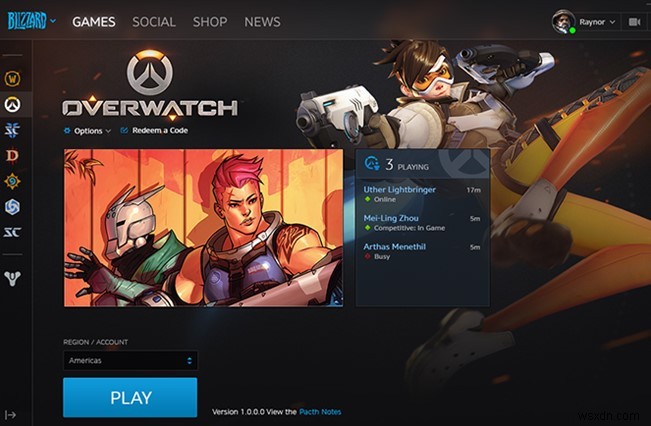월드 오브 워크래프트 팬이라면 음성채팅으로 친구들과 수다를 떨 수 있을 때 플레이가 더 재미있다는 사실을 아셔야 합니다. 오늘날 거의 모든 Battle Royale 게임에는 음성 채팅 기능이 활성화되어 있어 팀과의 협력을 유지하고 게임에서 승리하는 데 도움이 됩니다. 그러나 WOW 음성 채팅이 작동하지 않는 문제에 직면한 경우, 이 문제를 해결하고 PC에서 WOW 음성 채팅을 활성화하는 데 도움이 되는 단계는 다음과 같습니다.
이 문제를 해결하는 데 도움이 되는 몇 가지 수정 사항이 아래 표에 나열되어 있습니다. 먼저 수정 사항을 선택한 다음 문제가 해결될 때까지 모든 수정 사항을 계속 시도할 수 있습니다.
방법 1:오디오 입력 확인

- 시스템의 오디오 포트에 대한 마이크의 물리적 연결(케이블 및 포트)을 확인하십시오.
- 컴퓨터의 올바른 포트에 연결했는지 확인하십시오(대부분의 컴퓨터에는 둘 이상의 포트가 있음).
- 마이크의 음소거 스위치를 확인하세요.
- 마지막으로 다른 컴퓨터나 스마트폰으로 마이크를 테스트하고 제대로 작동하는지 확인합니다.
방법 2:컴퓨터에서 마이크 설정 확인
물리적 케이블, 포트 및 마이크가 다른 장치에서 제대로 작동한다는 사실을 확인한 후에는 컴퓨터의 마이크 설정을 확인할 차례입니다. Windows 10 PC에서 마이크 설정을 구성하려면 다음 단계를 따르세요.
1단계:키보드에서 Windows + R 키를 눌러 컴퓨터의 실행 상자를 엽니다.
2단계:실행 상자가 화면에 나타나면 "ms-settings:sound" 를 입력합니다. 텍스트 공간에서 확인을 클릭합니다.
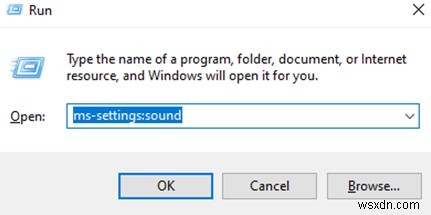
3단계:입력 섹션을 찾고 드롭다운을 사용하여 장치를 선택할 수 있는 새 창이 열립니다.
4단계:다음으로 기기 속성 및 마이크 테스트를 클릭합니다. 링크.
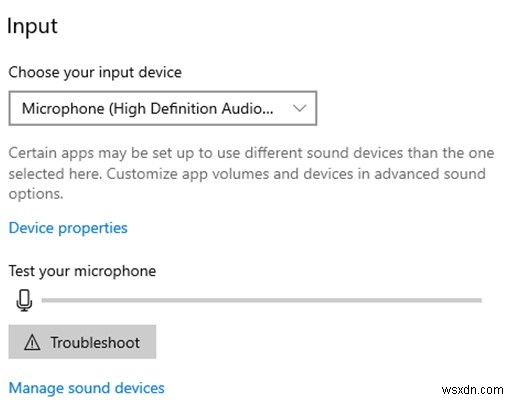
5단계:비활성화 옵션을 찾습니다. 옆에 있는 확인란의 선택을 취소합니다.
6단계:다음으로 슬라이더를 볼륨 아래로 이동합니다. 100에 도달할 때까지 오른쪽 섹션 .
7단계:마지막으로 테스트 시작을 클릭합니다. 마이크에 대고 말하십시오. 그런 다음 테스트 중지를 클릭하고 가장 높은 백분율을 관찰하여 올바르게 작동하는지 확인하십시오.
이제 게임을 실행하고 와우 음성 채팅이 작동하지 않는 문제가 해결되었는지 확인하십시오.
방법 3:게임 설정 확인
마이크와 관련된 하드웨어 및 소프트웨어에 문제가 없다는 사실을 확인했으므로 이제 월드 오브 워크래프트 게임 설정을 확인하겠습니다.
1단계:Blizzard 클라이언트를 실행한 다음 왼쪽 상단에서 설정을 선택합니다.
2단계:음성 채팅을 찾아 출력 장치를 시스템 기본 장치로 설정합니다.
3단계:다음으로 World of Warcraft 게임을 열고 게임 내부 설정에서 음성 채팅을 찾습니다.
4단계:여기에서 마이크 장치 아래의 시스템 기본값을 선택하고 마이크를 테스트합니다.
방법 4:Windows 업데이트 설치
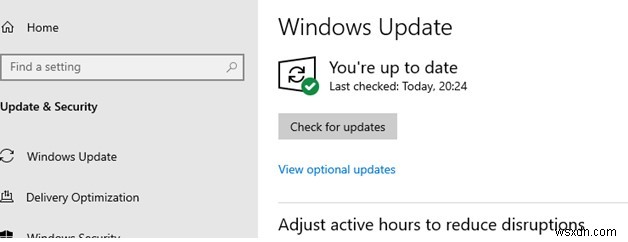
다음 단계는 컴퓨터의 대부분의 문제를 해결하는 황금 단계입니다. 이유는 확인되지 않았지만 Windows 업데이트를 사용하면 직면한 많은 문제가 즉시 해결됩니다. 컴퓨터에서 Windows 업데이트를 시작하려면 다음 단계를 따르세요.
1단계:키보드에서 Windows + I를 눌러 설정을 엽니다.
2단계:옵션 목록에서 Windows 업데이트 및 보안을 선택합니다.
3단계:다음으로 업데이트 창 오른쪽에 있는 업데이트 확인을 클릭합니다.
4단계:Windows가 자동으로 Microsoft 서버에 연결하고 최신 업데이트를 확인합니다.
방법 5:오디오 드라이버 업데이트
드라이버는 하드웨어와 소프트웨어 간의 통신을 유지하는 데 도움이 되는 작은 프로그램입니다. 그들은 사람의 명령을 번역하는 역할을 하며 메시지를 시스템의 관련 하드웨어 또는 소프트웨어로 전달합니다. 그렇기 때문에 드라이버를 항상 최신 상태로 유지하는 것이 중요합니다. 오디오 드라이버가 없으면 오디오 드라이버의 입력 또는 출력이 전혀 없습니다. 그러나 구식이라면 결과는 부분적일 것입니다.
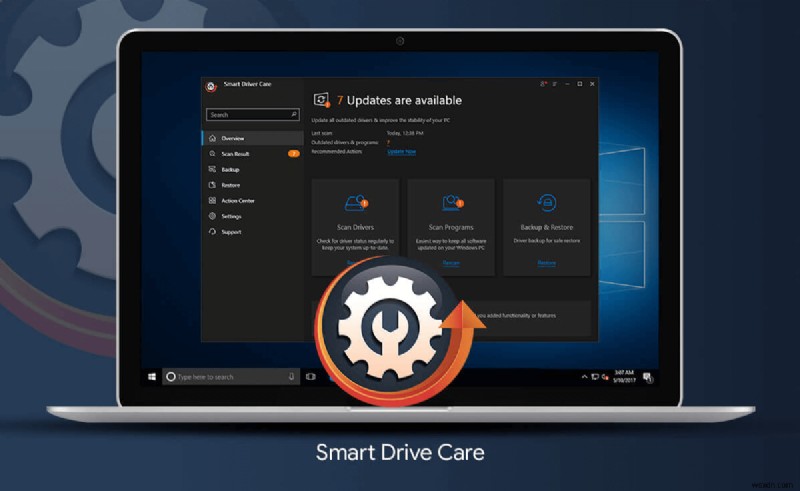
드라이버를 업데이트하는 방법에는 수동 및 자동의 두 가지가 있습니다. 수동 방법에는 OEM 공식 웹 사이트에서 하드웨어에 적합한 드라이버를 검색하는 것이 포함됩니다. 반면 자동 방법은 몇 번의 클릭만으로 시스템에서 오래되고 누락된 모든 드라이버를 업데이트하는 드라이버 업데이트 소프트웨어를 사용하는 것입니다. 이 방법은 편리하고 빠르며 무엇보다 기술 지식이나 하드웨어 세부 정보가 필요하지 않습니다. 오늘날 가장 발전된 드라이버 업데이트 도구 중 하나인 Smart Driver Care를 사용하는 단계는 다음과 같습니다.
1단계: 아래 링크에서 Smart Driver Care를 다운로드하고 설치하십시오.